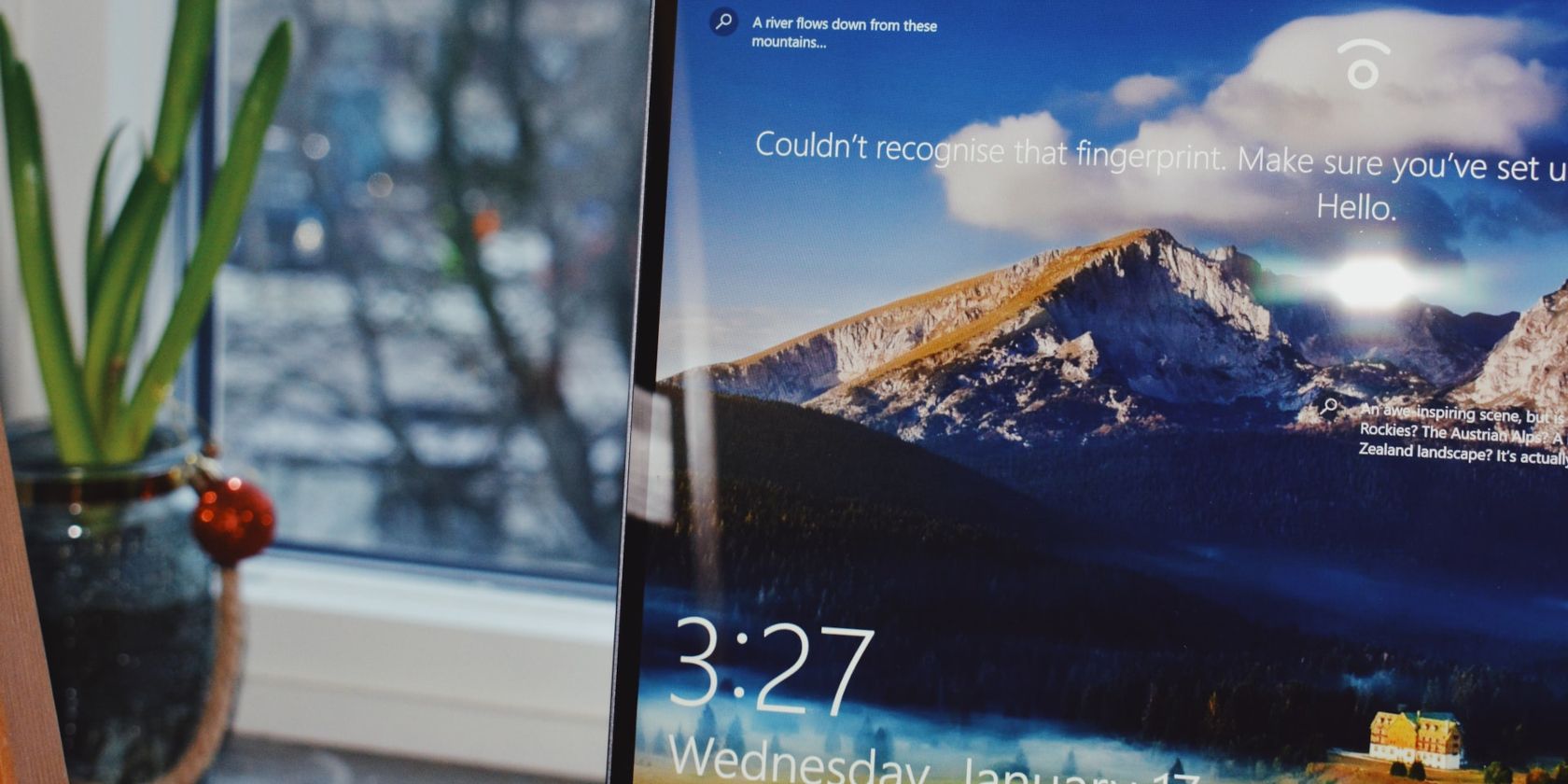اگر محافظ صفحه نمایش خود را همانطور که دوست دارید تنظیم کرده اید، در اینجا نحوه جلوگیری از دستکاری دیگران در زمانی که شما دور هستید، آمده است.
آیا متوجه شده اید که شخصی بدون اجازه تنظیمات محافظ صفحه نمایش شما را تغییر داده است؟ اگر بخواهید این کار را متوقف کنید اما نمی دانید چگونه؟
بدون نگرانی؛ در این مقاله، روش هایی را برای جلوگیری از تغییر محافظ صفحه نمایش ویندوز توسط کاربران بررسی می کنیم.
1. چگونه با استفاده از ویرایشگر Group Policy از تغییر محافظ صفحه نمایش توسط کاربران جلوگیری کنیم
ویرایشگر خط مشی گروه به شما این امکان را می دهد که تنظیمات کاربر را در رایانه های ویندوزی بدون زحمت مدیریت کنید. با پیکربندی تنظیمات خط مشی، می توانید از تغییر تنظیمات محافظ صفحه نمایش توسط کاربران جلوگیری کنید. این ابزار منحصراً برای نسخه های Windows Pro، Enterprise و Education در دسترس است. با این حال، می توانید Local Group Policy Editor را برای Windows Home فعال کنید.
برای جلوگیری از تغییر محافظ صفحه توسط کاربران، این مراحل را دنبال کنید:
- کلیدهای Win + R را روی صفحه کلید خود فشار دهید تا پنجره Run باز شود.
- gpedit.msc را در قسمت جستجو تایپ کنید و OK کنید.
- در صفحه ناوبری سمت چپ، به مسیر زیر بروید: پیکربندی کاربر > الگوهای اداری > پنل کنترل > شخصی سازی
- در قسمت سمت راست گزینه Prevent chaning screensaver را انتخاب کرده و روی آن دوبار کلیک کنید.
- در پنجره Properties تیک گزینه Enabled را بزنید.
- برای ذخیره تغییرات روی Apply > OK کلیک کنید.
User Configuration > Administrative Templates > Control Panel > Personalization
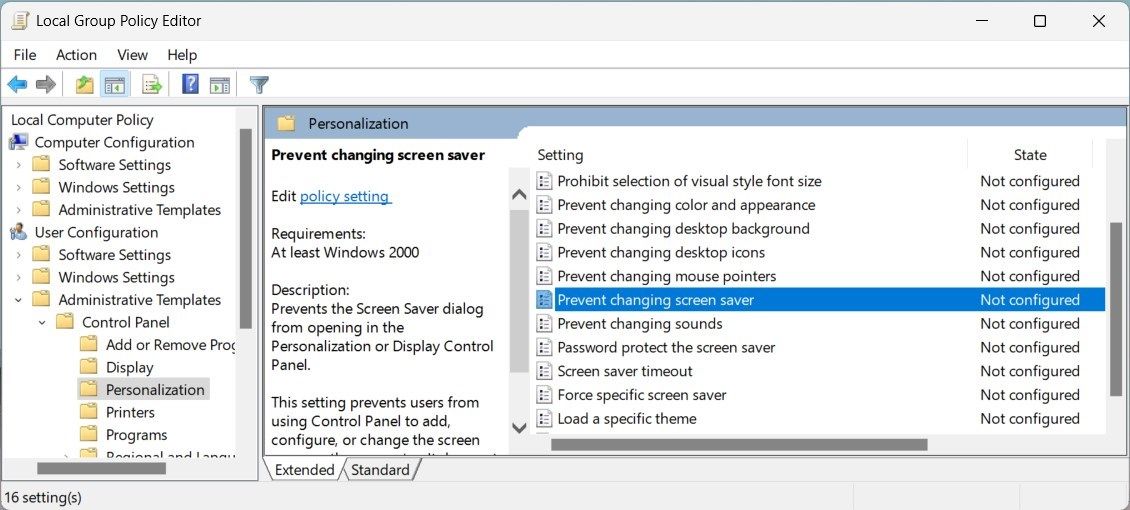
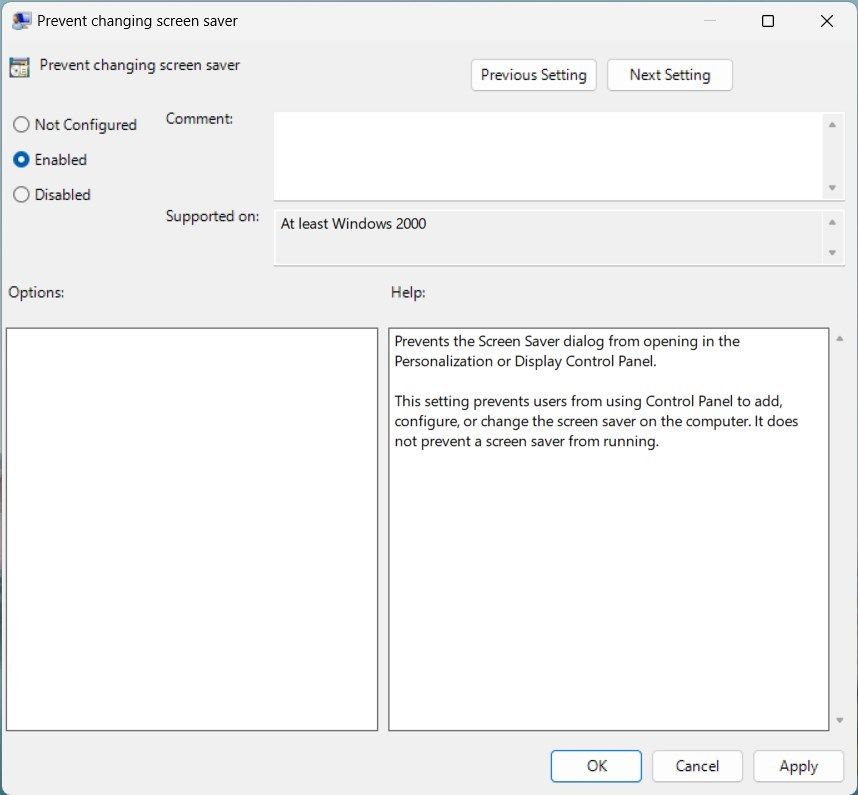
پس از اعمال مراحل بالا، کاربران نمی توانند تنظیمات محافظ صفحه را تغییر دهند. هنگامی که آنها سعی می کنند محافظ صفحه نمایش را تغییر دهند، یک پیام خطایی ظاهر می شود که می گوید: “مدیر سیستم شما راه اندازی صفحه کنترل صفحه را غیرفعال کرده است”.
با این حال، همیشه می توانید این تغییرات را برگردانید. برای این کار باید همان مراحلی را که در مورد آن بحث شد دنبال کنید. سپس روی Prevent change screensaver دوبار کلیک کنید و گزینه Not Configured را تیک بزنید.
2. چگونه با استفاده از ویرایشگر رجیستری از تغییر محافظ صفحه نمایش توسط کاربران جلوگیری کنیم
فرض کنید نسخه Home ویندوز را اجرا می کنید یا به هر دلیلی Local Group Policy Editor را غیرفعال کرده اید. در این صورت، میتوانید از ویرایشگر رجیستری برای جلوگیری از تغییر تنظیمات محافظ صفحهنمایش توسط کاربران استفاده کنید.
هنگام استفاده از ویرایشگر رجیستری مراقب باشید، زیرا ممکن است منجر به مشکلات جدی سیستم شود. برای جلوگیری از این امر، قبل از تغییر رجیستری از آن نسخه پشتیبان تهیه کنید.
در اینجا نحوه انجام آن آمده است:
- Win + S را فشار دهید تا نوار جستجوی ویندوز باز شود.
- در قسمت متن regedit را تایپ کنید و از نتایج جستجو Registry Editor را انتخاب کنید.
- اگر پنجره UAC باز شد، برای اعطای مجوز، روی Yes کلیک کنید.
- در ویرایشگر رجیستری، به کلید رجیستری زیر بروید: HKEY_CURRENT_USER\Software\Microsoft\Windows\CurrentVersion\Policies\System
- اگر پوشه System را پیدا نکردید، باید آن را ایجاد کنید. برای این کار، روی Policies کلیک راست کرده و New > Key را از گزینه های منوی زمینه انتخاب کنید.
- نام این کلید را System گذاشته و روی Enter کلیک کنید.
- در فضای خالی کلیک راست کرده و New > DWORD (32-bit) Value را انتخاب کنید.
- نام این مقدار را NoDispScrSavPage بگذارید و Enter را فشار دهید.
- در مرحله بعد روی آن دوبار کلیک کنید تا یک پنجره پاپ آپ باز شود.
- فیلد Value data را روی ۱ قرار دهید و OK کنید.
HKEY_CURRENT_USER\Software\Microsoft\Windows\CurrentVersion\Policies\System
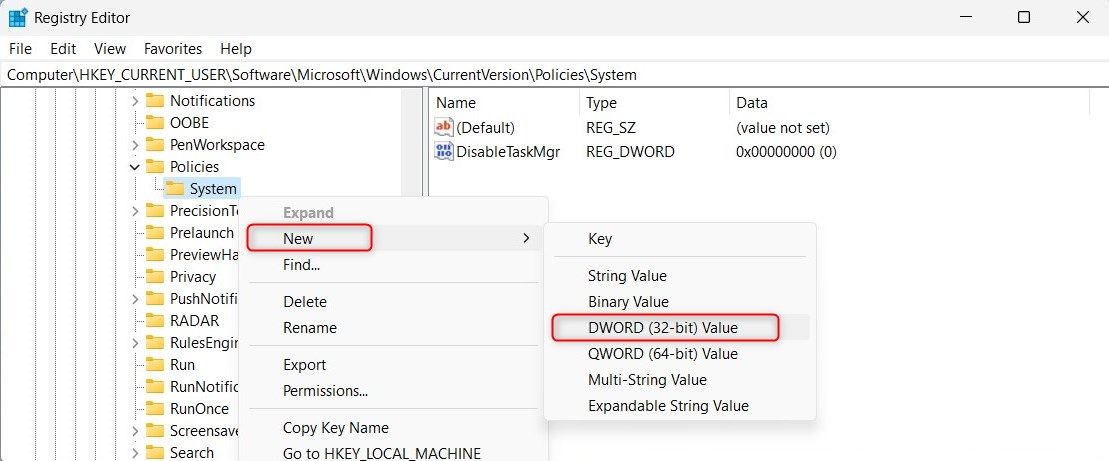
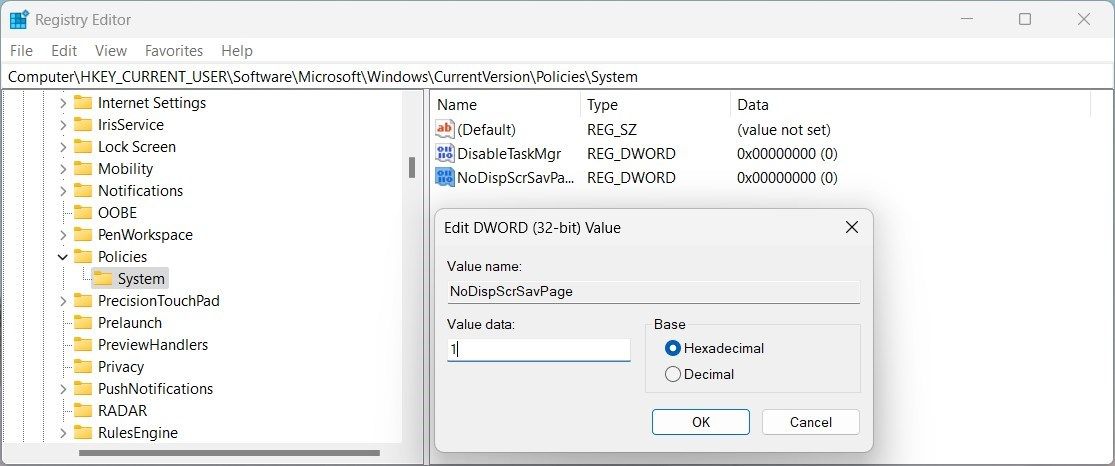
اکنون ویرایشگر رجیستری را ببندید و کامپیوتر خود را مجددا راه اندازی کنید. پس از راه اندازی مجدد، کاربری که در حال حاضر وارد سیستم شده است نمی تواند محافظ صفحه نمایش را تغییر دهد.
برای اعمال این تنظیمات برای همه کاربران، باید همان مراحل را تکرار کنید اما به این کلید رجیستری بروید:
HKEY_LOCAL_MACHINE\Software\Microsoft\Windows\CurrentVersion\Policies\System
بنابراین، به این ترتیب می توانید از تغییر محافظ صفحه نمایش در ویندوز توسط کاربران جلوگیری کنید. امیدواریم این راه حل ها به شما کمک کند تا سیستم کامپیوتری خود را بهتر مدیریت کنید.
اگر تصمیم گرفتید به کاربران اجازه دهید تنظیمات محافظ صفحه را تغییر دهند، همان مراحل را دنبال کنید اما داده های مقدار فیلد NoDispScrSavPage را روی 0 تنظیم کنید. این تنظیمات پیش فرض را بازیابی می کند و کاربران می توانند دوباره محافظ صفحه را تغییر دهند.
کنترل دسترسی به محافظ صفحه نمایش ویندوز
امیدواریم این دو روش به شما کمک کرده باشد دسترسی به محافظ صفحه نمایش ویندوز را کنترل کرده و از تغییر تنظیمات توسط کاربران غیرمجاز جلوگیری کند. اکنون میتوانید محافظ صفحهنمایش را روی هر چیزی که میخواهید تنظیم کنید، و مطمئن باشید که پس از بازگشت به همین شکل باقی میماند.